Ctrl+G你会用吗办公神技巧
知识问答 2022-02-24 14:28:45 admin
Ctrl+G在Excel中是一个定位条件功能,那么要如何使用这个功能呢?在办公中可以帮助我们不少忙,减少办公的复杂操作,下面给大家分享6个实例。
操作方法
【步骤01】
查找文本数据
若是表格中有文本和数字数据,如何快速查找文本的数据呢?选中数据区域,按下Ctrl+G组合键,点击定位条件,勾选常量,再取消其它类型,保留文本即可。
【步骤02】
查找公式单元格
在Excel单元格中如何查找使用公式的单元格呢?同样进入定位条件功能,勾选公式即可。

【步骤03】
批量填充数据内容
如何在空的单元格上批量输入相同的数据呢?使用定位条件实现批量填充。先按Ctrl+G后,选择空值,再输入文字,按下Ctrl+回车,就能将其它单元格也填充上数据。
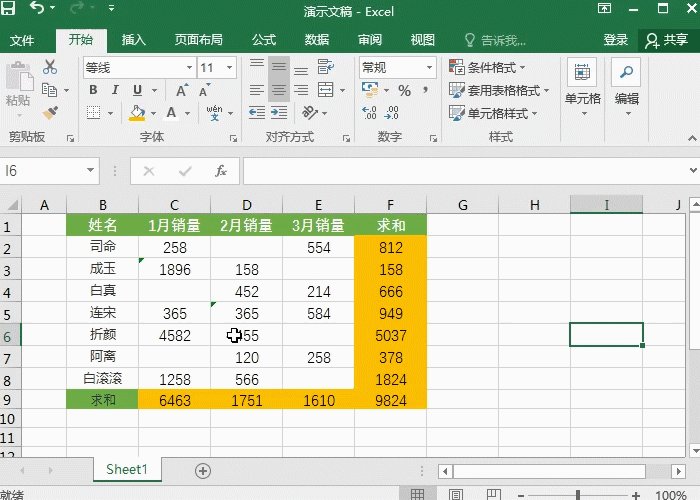
【步骤04】
复制可见单元格
在单元格上隐藏了部分数据,但是复制的时候也会将隐藏的数据一起复制出来,如何实现复制可见单元格呢?在定位条件上选择【可见单元格】,再次复制的时候就只复制可见单元格。
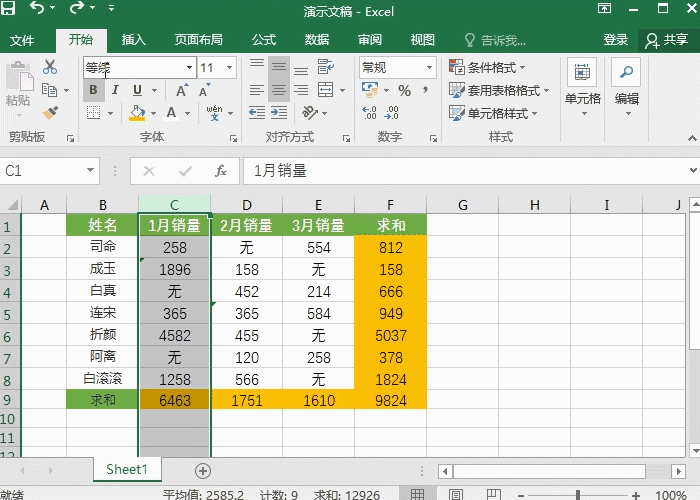
【步骤05】
批量定位和删除图片
全选文档后,进入定位条件,选择对象,接着就可以将文档中的图片选中,按下delete就能直接删除。
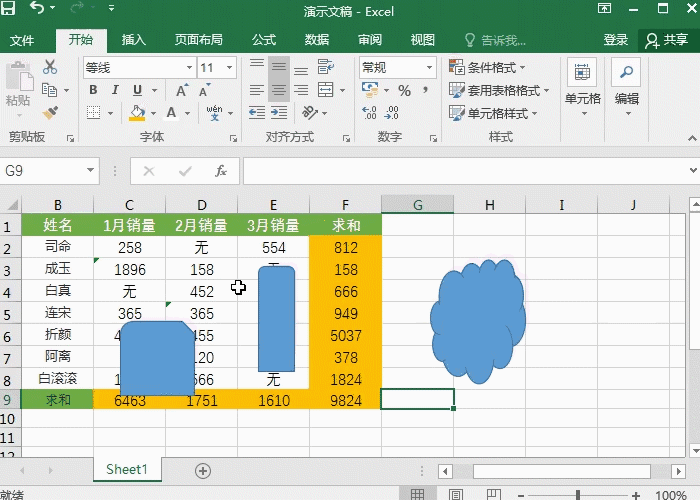
【步骤06】
数据找不同
选中需要查找不同数据的单元格,按下Ctrl+G进入定位条件后,勾选【行内容差异单元格】,填充颜色,让数据更明显。
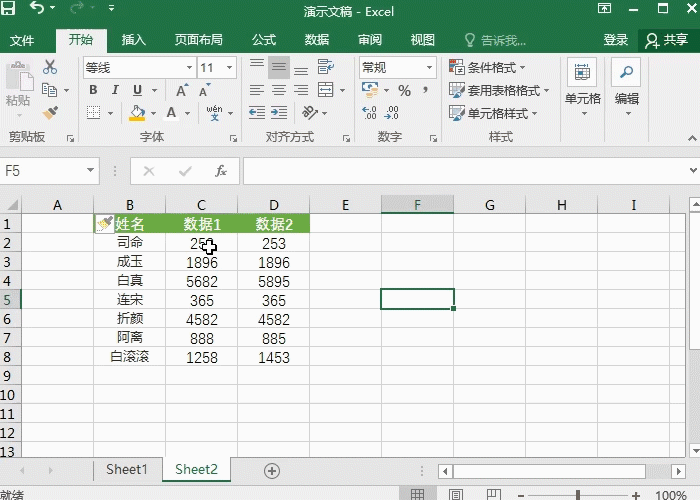
标签:
相关文章
发表评论

评论列表